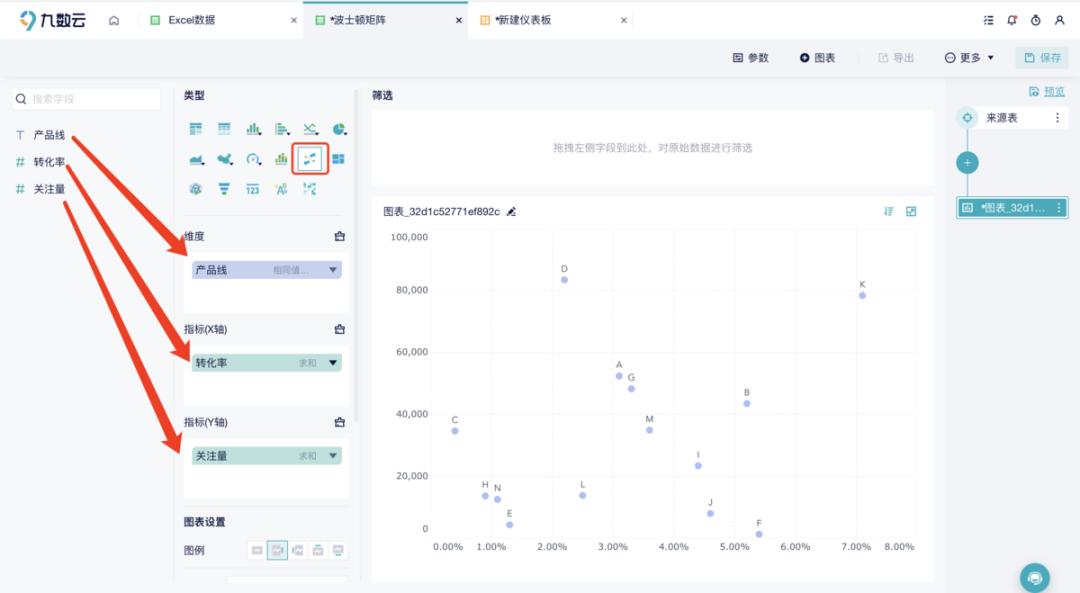如何用excel表怎么分析数据? 实用技巧与步骤详解 | 帆软九数云
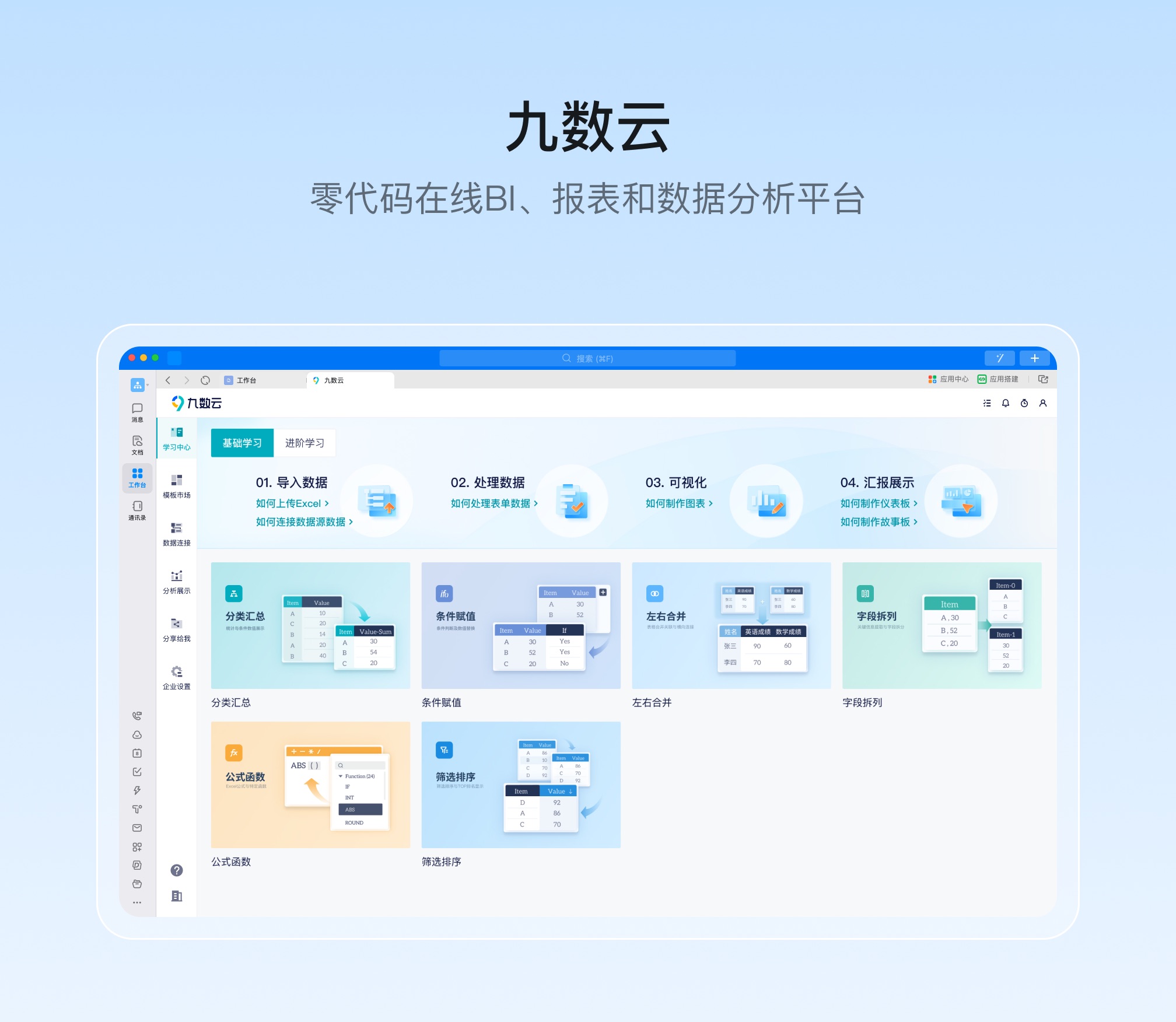
在当今数据驱动的时代,掌握数据分析技能至关重要。excel表怎么分析数据是许多职场人士必备的技能之一。通过excel表怎么分析数据,可以从庞杂的数据中提取有价值的信息,为决策提供支持。本文将详细介绍如何利用Excel进行数据分析,助您提升工作效率。
一、数据准备与清理
进行数据分析的第一步是准备和清理数据。确保数据的准确性和完整性至关重要,否则分析结果可能会产生偏差。Excel提供了多种工具来帮助用户完成数据清理工作。
1、删除重复项
重复的数据会影响分析结果的准确性。使用Excel的“删除重复项”功能可以快速移除重复的行。操作步骤如下:
- 选中包含重复项的数据区域。
- 点击“数据”选项卡,在“数据工具”组中选择“删除重复项”。
- 在弹出的对话框中,选择需要检查重复项的列,然后点击“确定”。
2、查找和替换
使用“查找和替换”功能可以快速修正错误或不一致的数据。例如,将所有“NA”替换为“0”,或将错误的日期格式修正为正确的格式。操作步骤如下:
- 选中需要查找和替换的数据区域。
- 点击“开始”选项卡,在“编辑”组中选择“查找和选择”,然后点击“替换”。
- 在弹出的对话框中,输入需要查找的内容和替换的内容,然后点击“全部替换”。
3、填充缺失值
缺失值也会影响分析结果。可以使用Excel的多种方法来填充缺失值,例如使用平均值、中位数或自定义值。操作步骤如下:
- 找到包含缺失值的单元格。
- 根据实际情况选择合适的填充方法。例如,可以使用AVERAGE函数计算平均值,然后将平均值填充到缺失的单元格中。
二、排序与筛选
排序和筛选是Excel中最常用的数据分析功能之一。通过排序,可以按照特定的列对数据进行升序或降序排列。通过筛选,可以根据特定的条件筛选出符合要求的数据。
1、排序
排序功能可以帮助用户快速找到最大值、最小值或其他关键数据。操作步骤如下:
- 选中需要排序的数据区域。
- 点击“数据”选项卡,在“排序和筛选”组中选择“排序”。
- 在弹出的对话框中,选择需要排序的列和排序方式(升序或降序),然后点击“确定”。
2、筛选
筛选功能可以帮助用户快速找到符合特定条件的数据。操作步骤如下:
- 选中包含需要筛选的数据的标题行。
- 点击“数据”选项卡,在“排序和筛选”组中选择“筛选”。
- 在每个标题行会出现一个下拉箭头,点击下拉箭头,选择需要筛选的条件,然后点击“确定”。
三、常用数据分析函数
Excel提供了丰富的函数,可以进行各种数据分析。以下是一些常用的数据分析函数:
1、SUM
SUM函数用于计算指定区域内所有数值的总和。例如,=SUM(A1:A10)表示计算A1到A10单元格内所有数值的总和。
2、AVERAGE
AVERAGE函数用于计算指定区域内所有数值的平均值。例如,=AVERAGE(A1:A10)表示计算A1到A10单元格内所有数值的平均值。
3、COUNTIF
COUNTIF函数用于统计指定区域内符合特定条件的单元格的数量。例如,=COUNTIF(A1:A10,">10")表示统计A1到A10单元格内大于10的单元格的数量。
4、VLOOKUP
VLOOKUP函数用于在表格或区域中按行查找内容。例如,可以使用VLOOKUP函数根据产品ID查找对应的产品名称或价格。
四、数据透视表
数据透视表是Excel中最强大的数据分析工具之一。它可以帮助用户快速汇总、分析和可视化大量数据。操作步骤如下:
- 选中需要创建数据透视表的数据区域。
- 点击“插入”选项卡,在“表格”组中选择“数据透视表”。
- 在弹出的对话框中,选择数据透视表的放置位置,然后点击“确定”。
- 在数据透视表字段列表中,拖拽字段到行、列、值和筛选器区域,创建自定义的汇总报表。
五、数据可视化
数据可视化是将数据转换为图表或其他可视化形式的过程。Excel提供了多种图表类型,例如柱状图、折线图、饼图等,可以帮助用户更直观地理解数据。操作步骤如下:
- 选中需要创建图表的数据区域。
- 点击“插入”选项卡,在“图表”组中选择合适的图表类型。
- 根据实际情况调整图表的格式和布局,使其更易于理解。
六、高级分析工具
Excel还提供了一些高级分析工具,例如回归分析、方差分析等。要使用这些工具,需要先启用“分析工具库”加载项。操作步骤如下:
- 点击“文件”选项卡,选择“选项”。
- 在弹出的对话框中,选择“加载项”。
- 在“管理”下拉列表中选择“Excel加载项”,然后点击“转到”。
- 在弹出的对话框中,勾选“分析工具库”,然后点击“确定”。
启用“分析工具库”后,可以在“数据”选项卡中找到“数据分析”按钮,点击该按钮可以打开“数据分析”对话框,选择需要使用的分析工具。
七、更高效的数据分析方式
尽管 Excel 在数据分析方面功能强大,但对于处理大量数据或需要频繁更新的数据时,可能会遇到性能瓶颈。此外,Excel 在数据连接、协作和高级可视化方面也存在一些局限性。这时,可以考虑使用更专业的 BI 工具来提升数据分析的效率和质量。
九数云 BI 是一款高成长型企业首选的 SAAS BI 工具,它能有效弥补 Excel 的不足,提供更全面、高效的数据分析解决方案。它拥有强大的数据处理能力、灵活的可视化功能和便捷的协作机制,能有效提升企业的数据分析效率。
1、多种数据连接方式,轻松解决取数的问题
九数云具有多种数据连接方式,可以连接的数据类型包括:
- 直接上传 excel 表、CSV 文件等本地数据源,进行本地文本文件读写;
- 新建自定义表格,在线新建表格或者手动复制粘贴数据;
- 直连简道云等第三方数据平台的数据;
- 直连其他 SAAS 平台的 API 接口数据;
- 支持从国内外主流的关系型数据库读写数据,建立企业数据;
- 其他数据,如公共数据源等
使用九数云,无需运维服务器,可以建立中小企业自己的数据中台,用户需要数据时可以直接从九数云中取数,不用像 Excel 那样,手动从数据库中导出数据,再复制粘贴到表格中,不仅解决了 EXCEL 的取数问题,也解决了 EXCEL 性能上问题。
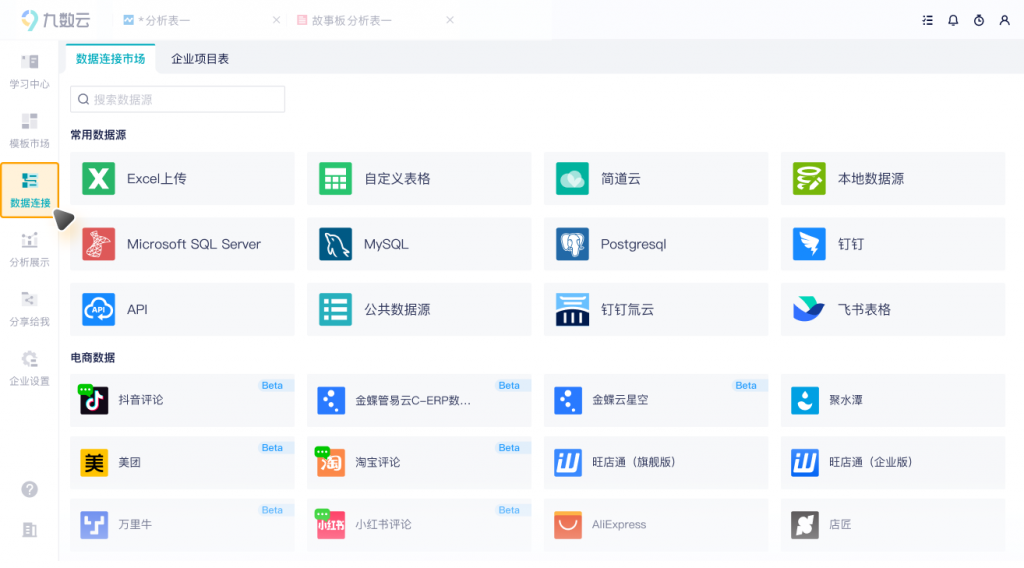
2、拖拽式分析,无需代码
在九数云中,新建分析表,把数据表的相关数据字段拖拽过去,就能开始数据分析了,全程不需要写代码就能完成百万、乃至千万数据的在线分析处理,完成数据去重、数据表合并、分类汇总、分类赋值、内嵌函数、行列转换、平均数/中位数/方差/标准差/占比/百分比等快捷计算等功能。分析步骤步步记录,可以随时检查和复用,免去重复工作。
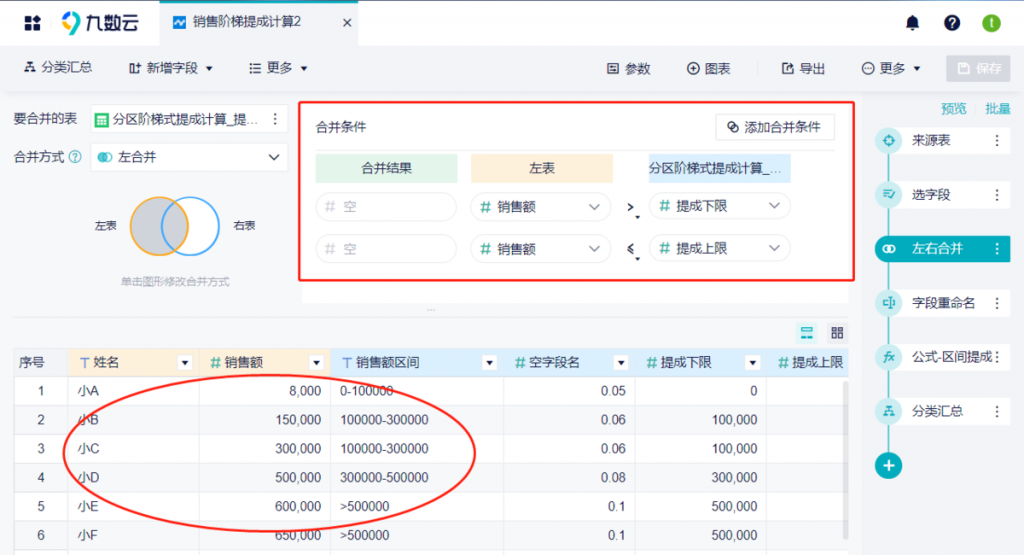
3、强大的可视化能力
九数云内置丰富的图表组件,用户可以通过拖拽的方式快速创建各种可视化报表,例如柱状图、折线图、饼图、地图等。此外,九数云还支持自定义图表样式,以满足用户的个性化需求。只需要管理源头数据,即可保证数据的准确性和及时性。同时,九数云还支持将报表分享给其他用户,方便团队协作。
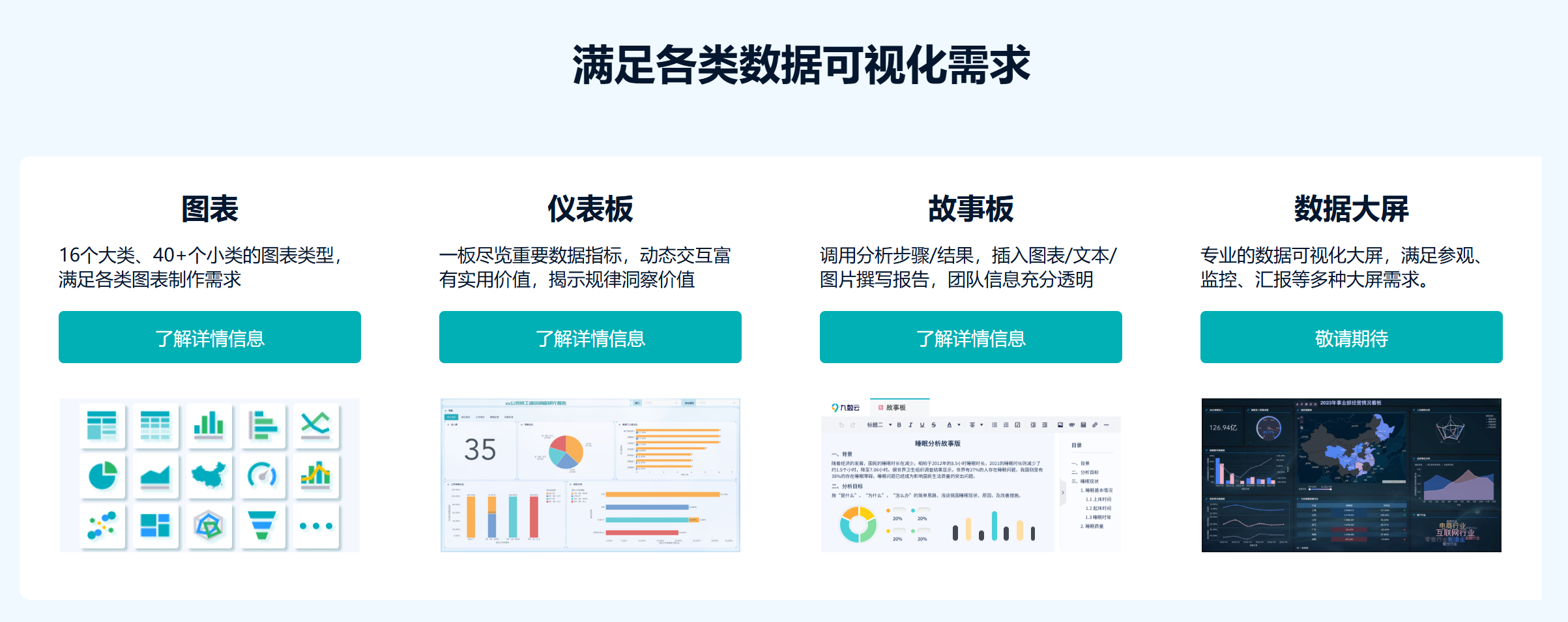
总结
本文详细介绍了如何利用excel表怎么分析数据,包括数据准备与清理、排序与筛选、常用函数、数据透视表、数据可视化和高级分析工具。掌握这些技巧和步骤,可以帮助您更好地利用Excel进行数据分析,提升工作效率和决策水平。如果您想体验更高效、更强大的数据分析工具,不妨试试九数云BI。如果您想了解更多关于九数云BI的信息,可以访问九数云官网,免费试用体验。

热门产品推荐